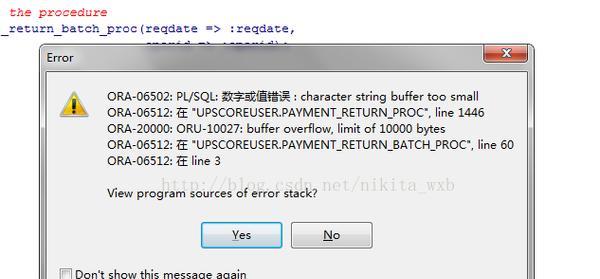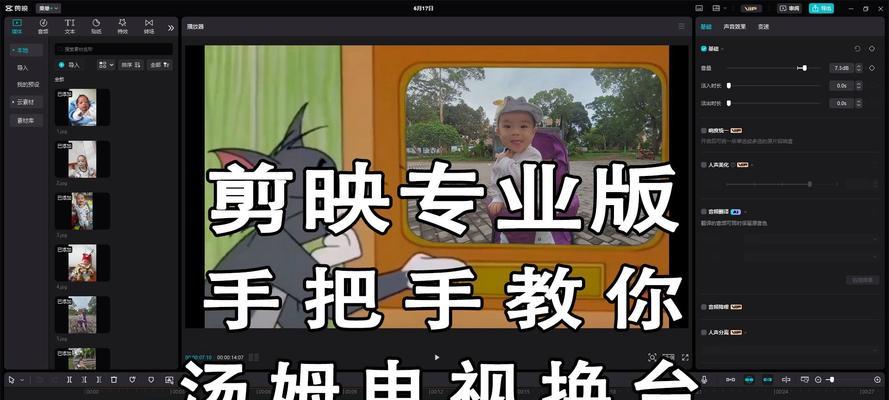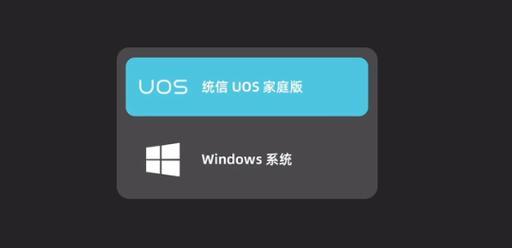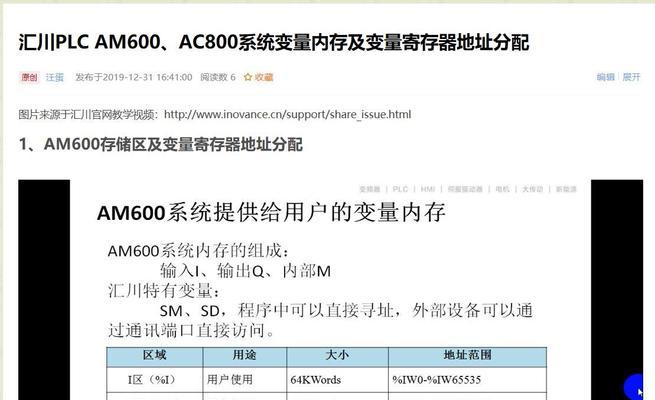网卡驱动问题是导致网络连接异常的常见原因之一。本文将介绍修复网卡驱动问题的详细步骤,帮助用户解决网络连接问题,提高网络使用体验。
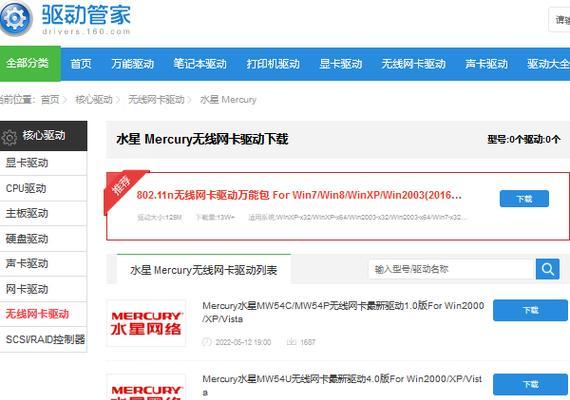
1.检查网络连接状态
通过点击系统托盘上的网络图标,查看网络连接状态是否正常。如果显示“无网络连接”或“有限连接”,可能是网卡驱动出现问题。
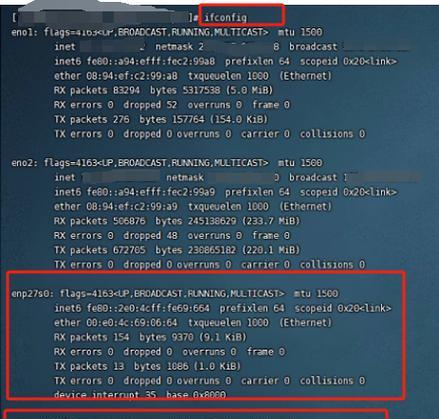
2.下载正确的网卡驱动程序
在厂商官网或计算机品牌官方网站上,找到与自己电脑型号和操作系统版本匹配的最新网卡驱动程序,并下载到本地。
3.卸载现有的网卡驱动程序

打开设备管理器,在“网络适配器”下找到已安装的网卡驱动程序,右键点击选择“卸载设备”,并勾选“删除驱动程序软件”。
4.重启电脑
完成网卡驱动程序的卸载后,重新启动电脑。系统会自动识别并安装默认的通用网卡驱动程序。
5.安装新的网卡驱动程序
双击下载到本地的网卡驱动程序安装包,按照提示完成安装过程。如果安装过程中需要选择安装选项,建议选择默认设置。
6.更新网卡驱动程序
安装完成后,打开设备管理器,找到“网络适配器”下的网卡驱动程序,右键点击选择“更新驱动程序”,选择自动搜索更新的方式。
7.重启电脑
完成驱动程序更新后,重启电脑,让新的网卡驱动程序生效。
8.检查网卡硬件连接
确保网卡硬件连接正常,插口没有松动或损坏。可以尝试将网卡插到不同的插口上,检查是否能够解决问题。
9.禁用并重新启用网卡
在设备管理器中找到网卡驱动程序,右键点击选择“禁用设备”,然后再次右键点击选择“启用设备”,这样可以尝试重置网卡配置。
10.检查系统补丁和更新
确保操作系统已经安装了最新的补丁和更新。有时候缺少重要的系统更新也会导致网卡驱动问题。
11.执行网络故障排除工具
操作系统中提供了一些网络故障排除工具,可以通过运行这些工具来自动检测并修复网络连接问题。
12.检查安全软件设置
一些安全软件可能会阻止或干扰网卡的正常工作。检查安全软件的设置,确保网卡驱动程序没有被阻止。
13.重置网络设置
通过在命令提示符中执行一些命令,可以重置网络设置,清除可能存在的冲突或错误。
14.寻求专业帮助
如果以上步骤都无法解决网卡驱动问题,建议寻求专业帮助,联系计算机维修技术人员进行进一步排查和修复。
15.注意事项与预防措施
在使用电脑时,定期检查并更新网卡驱动程序,定期清理电脑系统垃圾文件,可以预防网卡驱动问题的发生。
通过本文介绍的详细步骤,用户可以轻松修复网卡驱动问题,恢复正常的网络连接。建议用户定期检查和更新网卡驱动程序,保持良好的网络使用体验。